Q&Aナンバー【0906-8919】更新日:2007年3月16日
このページをブックマークする(ログイン中のみ利用可)
[Windows Media Player 9 /10] 音楽ファイルや音楽CDを再生中に視覚エフェクトで三次元を使用した場合、全画面表示にすることができません。
| 対象機種 | 2006年夏モデルFMV-BIBLO MG50S、他・・・ |
|---|---|
| 対象OS |
|
 質問
質問
Windows Media Playerで、音楽ファイルや音楽CDを再生中に視覚エフェクトで三次元を使用した場合、全画面表示にすることができません。
全画面表示にする方法を教えてください。
全画面表示にする方法を教えてください。
 回答
回答
Windows Media Playerでは、視覚エフェクトを「三次元」に設定した場合、「ビデオおよび視覚エフェクトウィンドウ」領域だけで全画面表示をすることはできません。
ただし、その場合、Windows Media Player自体を全画面表示にすることはできます。
次の手順で、Windows Media Player の視覚エフェクトに「三次元」の設定を行います。
そのあとWindows Media Playerを全画面表示にします。

お使いの環境によっては、表示される画面が異なります。
ただし、その場合、Windows Media Player自体を全画面表示にすることはできます。
次の手順で、Windows Media Player の視覚エフェクトに「三次元」の設定を行います。
そのあとWindows Media Playerを全画面表示にします。

お使いの環境によっては、表示される画面が異なります。
- 「スタート」ボタン→「すべてのプログラム」→「アクセサリ」→「エンターテイメント」→「Windows Media Player」の順にクリックします。
- Windows Media Player が起動します。
機能タスクバーの「ライブラリ」ボタン(または「メディアライブラリ」ボタン)をクリックします。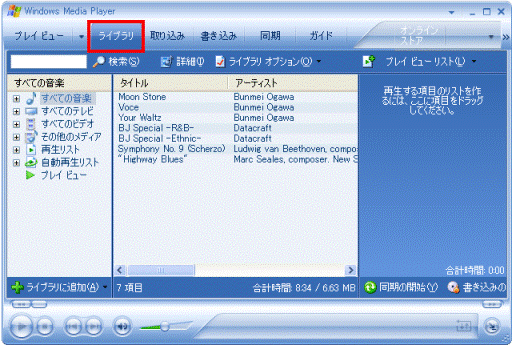
- 「ライブラリ」(または「メディアライブラリ」)が表示されます。
再生したい音楽ファイルや音楽CDを選び、再生を始めます。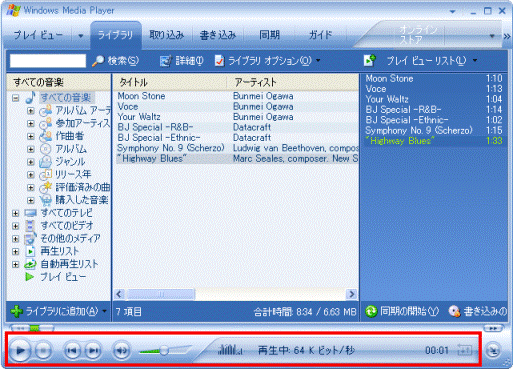
- 機能タスクバーの「プレイビュー」ボタンをクリックします。
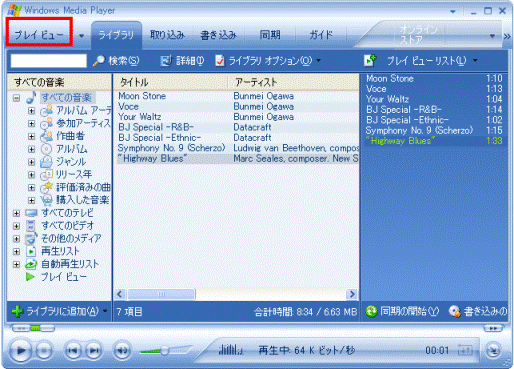
- 「プレイビュー」が表示されます。
左上の「プレイビューのオプションを選択」ボタンをクリックします。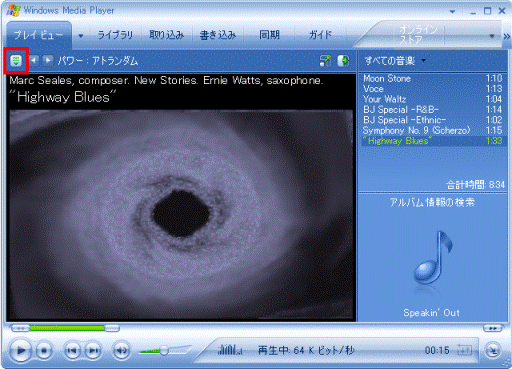

Windows Media Player 9の場合は、左下の「プレイビューのオプションを選択」ボタンをクリックします。 - メニューが表示されます。
「視覚エフェクト」→「三次元」→「ランダム」の順にクリックします。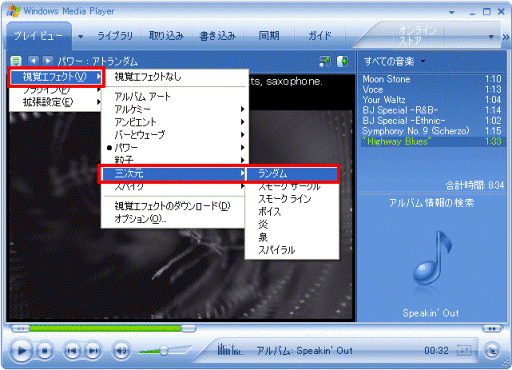
- 視覚エフェクトが三次元の表示に切り換わります。
「ビデオおよび視覚エフェクトウィンドウ」領域右上の、「ビデオおよび視覚エフェクト領域を最大化」ボタンをクリックします。

Windows Media Player 9の場合は、右下の「プレイビューのオプションを選択」ボタンをクリックします。 - 右側の再生リストウィンドウ領域が消えて、「ビデオおよび視覚エフェクトウィンドウ」領域がWindows Media Player内で、最大化で表示されます。
Windows Media Player 右上の最大化ボタンをクリックします。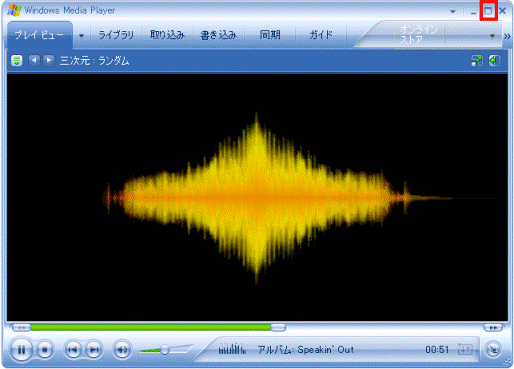
- Windows Media Playerが最大化され、全画面の状態で表示されます。



